Le lanceur d’applications Google
Une petite nouveauté intéressante qui va vous faire gagner du temps. Le lanceur d’applications Google Chrome vous permet : d’accéder plus facilement à toutes vos applications Chrome depuis votre bureau, c’est à dire lancer vos […]
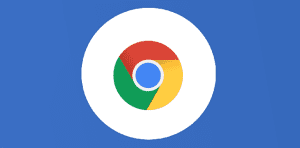
Le lanceur d’applications Google

Une petite nouveauté intéressante qui va vous faire gagner du temps. Le lanceur d’applications Google Chrome vous permet :
-
d’accéder plus facilement à toutes vos applications Chrome depuis votre bureau, c’est à dire lancer vos applications depuis le bureau ;
-
vous connecter aux applications utilisant votre identité Google ;
-
synchroniser vos applications, vos favoris, votre historique, vos mots de passe et d’autres paramètres sur tous vos appareils.
Lorsque vous installez une application depuis le Chrome Web Store, vous pouvez également télécharger le lanceur d’applications. Pour l’utiliser, vous devez vous connecter à Google Chrome afin d’activer les applications qui ont besoin d’accéder à votre compte Google.
Gérer les applications
Lorsque vous téléchargez une nouvelle application, les applications de la page Nouvel onglet de Chrome apparaissent également dans le lanceur. La gestion des applications dans le lanceur est simple.
-
Ajouter des applications : cliquez sur le bouton Chrome Web Store
dans la liste de vos applications et parcourez les applications de la boutique.
-
Supprimer une application : faites un clic droit sur l’application, ou appuyez sur celle-ci avec deux doigts sur un Chromebook, puis sélectionnez « Supprimer de Chrome ».
-
Afficher vos applications : cliquez sur les barres blanches au bas de la liste de vos applications pour afficher celles-ci.
-
Organiser vos applications : cliquez sur une application de manière prolongée et faites-la glisser pour la déplacer dans la liste.
-
Rechercher une application : saisissez le nom de l’application dans le champ de recherche situé en haut de la liste. Sélectionnez l’application souhaitée (avec l’icône associée) dans les résultats de recherche.
Paramètres
Accédez rapidement aux paramètres spécifiques du lanceur d’applications dans le menu Google Chrome au sein du lanceur.
-
Connexion : utilisez votre compte Google pour vous connecter à Google Chrome et au lanceur d’applications. Vous pouvez synchroniser des applications et d’autres paramètres sur plusieurs ordinateurs.
-
Utilisateurs : lorsque vous avez plusieurs utilisateurs sur Google Chrome, chacun dispose de ses propres paramètres et applications dans le lanceur. Chaque utilisateur doit être connecté à Google Chrome pour accéder à ses applications. Pour changer d’utilisateur, cliquez sur le menu Google Chrome dans le lanceur d’applications, puis sur « Paramètres ». Sous « Utilisateurs », sélectionnez un utilisateur, puis cliquez sur « Changer d’utilisateur ».
-
Paramètres avancés : vous pouvez facilement régler les paramètres de confidentialité, de réseau, de langue et de téléchargement de votre lanceur d’applications.
Pour l’installer :
En bas de votre navigateur Chrome :
Voilà c’est fini, une icône est présente en bas dans votre barre des tâches.
Par ailleurs, Google a déployé ces dernières semaines sa nouvelle barre d’outils, raccourcis vers ses autres services. Celle-ci remplace la célèbre Google Bar noire présente en haut. Il suffit maintenant de survoler en haut à droite de son compte ce « lanceur d’applications » pour voir apparaître les principaux services Google et y accéder rapidement.
Besoin d'un peu plus d'aide sur Google Chrome ?
Des formateurs sont disponibles toute l'année pour vous accompagner et optimiser votre utilisation de Google Chrome, que ce soit pour votre entreprise ou pour vos besoins personnels !
Découvrir nos formations Google Chrome
- Articles connexes
- Plus de l'auteur

 Sheets
Sheets  Agenda
Agenda  Forms
Forms  Apps Script
Apps Script  Gmail
Gmail  Chat
Chat  Meet
Meet  Contacts
Contacts  Chrome
Chrome  Sites
Sites  Looker Studio
Looker Studio  Slides
Slides  Docs
Docs  Drive
Drive  AppSheet
AppSheet  Admin Workspace
Admin Workspace 
 Android
Android  Chromebook
Chromebook  Equipements Google
Equipements Google  Google Cloud Platform
Google Cloud Platform  Google Photos
Google Photos  Maps
Maps  Youtube
Youtube 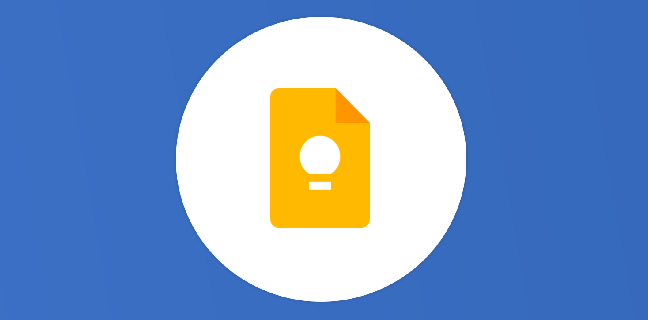
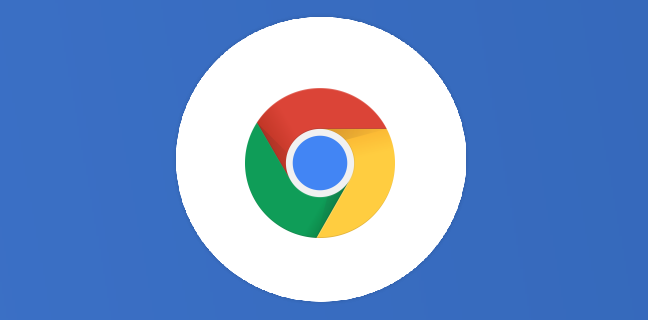
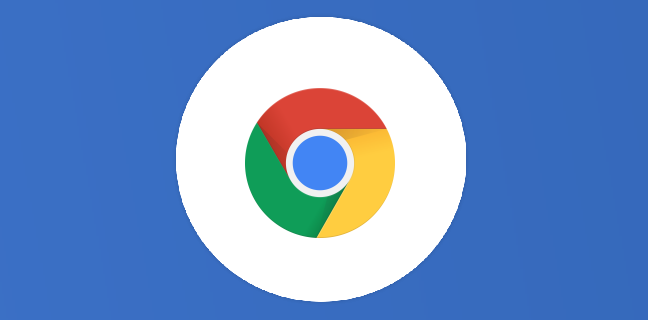

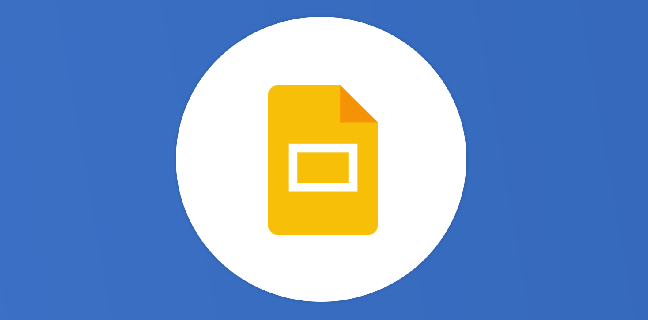
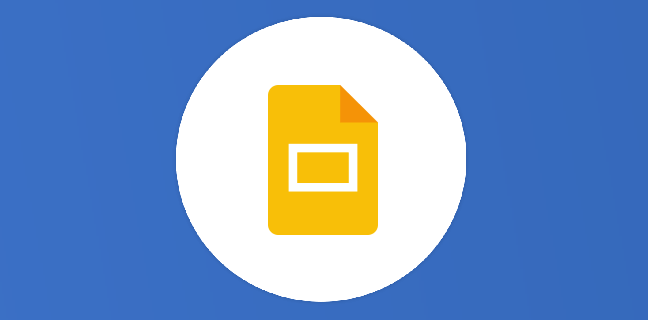

Bonjour,
je ne me souviens plus comment mettre une page favorite dans le lancement rapide. je vous explique mon problème
j’ai eu un nouvel ordi sous Windows 8 et avec cette applicateur j’ai été capable de mettre ma page facebook dans le bas de ma barre où j’ai mis le lanceur d’application. mais je n’ai pas remarqué comment j’ai fait, car j’essayais ce petit gadget. que j’adore d’ailleurs.
peut être que je me trompe et que ce n’est pas avec le lanceur d’application que j’ai fait ça…lol
pourriez-vous me dire comment faire s.v.p. lol merci à vous.
et sinon on fait comment pour le désinstaller ???
As tu essayé ce lien pour la désinstallation ? https://myaccount.google.com/security?utm_source=OGB&pli=1#connectedapps
Bonjour,
Comment faire ré-apparaître le lanceur d’application quand celui-ci disparu?
« ! Un problème est survenu lors du
chargement de l’ensemble
d’application. Veuillez réessayer
dans quelques minutes ou accéder
à la page des produit google »
pas de retour du chargement du lanceur après plusieurs jours.
Que doit-on faire?